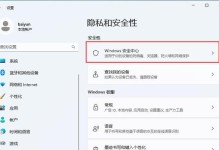在计算机领域,Linux操作系统以其稳定性和安全性备受推崇。然而,很多人在安装Linux系统时遇到了困难。本文将为大家介绍如何使用U盘来安装Linux系统,让您轻松上手。

一格式化U盘
我们需要准备一个空白的U盘,并对其进行格式化。打开计算机上的磁盘管理工具,找到U盘对应的盘符,右键点击选择格式化,并选择文件系统为FAT32格式。
二下载Linux系统镜像
接下来,我们需要从官方网站下载适合您的Linux系统镜像文件。确保选择正确的版本和适合您计算机架构的文件,并将其保存到本地硬盘上。

三使用专用工具制作启动U盘
为了将镜像文件正确地安装到U盘中,我们需要使用专用的工具。推荐使用Rufus或Unetbootin等软件来制作启动U盘。
四设置BIOS启动顺序
在启动计算机时,我们需要进入BIOS设置界面,并将U盘作为启动顺序的第一选项。根据您计算机的品牌和型号,具体的操作方式可能会有所不同。
五插入U盘并启动计算机
将制作好的U盘插入计算机的USB接口,并重新启动计算机。如果一切正常,计算机将会从U盘启动。

六进入Linux系统安装界面
待计算机启动后,您将进入Linux系统的安装界面。根据提示选择语言、键盘布局和其他基本设置。
七分区设置
在安装Linux系统时,我们需要对硬盘进行分区。您可以选择手动分区或者使用自动分区工具进行分区。
八选择安装位置
在安装Linux系统时,您需要选择将系统安装到哪个分区或磁盘上。确保选择正确的分区,并进行确认。
九设置用户名和密码
为了保护您的系统安全,您需要设置一个用户名和密码。请记住这些信息,以便今后登录系统使用。
十安装过程
确认所有设置后,您可以开始安装Linux系统。安装过程可能需要一些时间,请耐心等待。
十一完成安装
当安装过程结束时,您将收到安装成功的提示。此时,您可以选择重启计算机,并从硬盘上的Linux系统启动。
十二初次登录
重新启动计算机后,您将看到Linux系统的登录界面。输入您之前设置的用户名和密码,并进行登录。
十三系统更新
完成登录后,您可以使用终端命令来更新系统。输入适当的命令,等待系统自动进行更新。
十四安装所需软件
根据您的需求,您可以通过包管理器来安装所需的软件。例如,通过apt-get命令来安装常用软件。
十五享受Linux系统
现在,您已经成功地安装了Linux系统。尽情享受Linux操作系统带来的便利和强大功能吧!
通过本文的教程,您学会了使用U盘来安装Linux系统的方法。希望这些步骤对您有所帮助,并且让您更加了解Linux操作系统的安装过程。祝您在Linux的世界中探索出更多的可能性!